विंडोज 10 में लॉक स्क्रीन आपको स्विच करने देता हैखाते, अपने डेस्कटॉप में साइन इन करें, या अपने सिस्टम को पुनरारंभ या बंद करें। यह बहुत कुछ नहीं करता है, और इसकी वास्तव में आवश्यकता नहीं है जहां तक फीचर का सवाल है, यह पूरा है और हर उस चीज का समर्थन करता है, जिसका उसे समर्थन करने की जरूरत है। उस ने कहा, उपयोगकर्ताओं की आवश्यकताओं में भिन्नता है और आपको विंडोज 10 में लॉगिन स्क्रीन पर एक ऐप चलाने की आवश्यकता हो सकती है। यह संभव है, और करने में काफी आसान है। आपको प्रशासनिक अधिकारों और की आवश्यकता होगी पी एस उपकरण.
Ps टूल्स इंस्टॉल करें
Ps टूल्स डाउनलोड करें और ज़िप की गई फ़ाइल को निकालें। ज़िपित फ़ाइल की सामग्री को निम्न स्थान पर ले जाएँ। किसी फ़ोल्डर के अंदर उपकरण न रखें। यदि आप करते हैं, तो आप स्थापना के लिए एक अतिरिक्त कदम जोड़ देंगे। इसके अलावा, इसमें System32 फ़ोल्डर में फाइलें जोड़ना शामिल है ताकि आपको प्रशासनिक अधिकारों की आवश्यकता होगी।
C:WindowsSystem32
प्रशासनिक आदेशों के साथ ओपन कमांड प्रॉम्प्ट और निम्नलिखित कमांड चलाएं;
psexec -sx cmd.exe
यदि आप Ps टूल्स को किसी फोल्डर में रखते हैं और फिर उस फोल्डर को System32 में कॉपी करते हैं, तो उस फोल्डर में जाने के लिए cd कमांड का उपयोग करें, और फिर उपरोक्त कमांड को निष्पादित करें।
एक विंडो खुल जाएगी जो आपको शर्तों को स्वीकार करने के लिए कहेगीउपकरण के लिए उपयोग की। जारी रखने के लिए सहमत पर क्लिक करें। उपकरण लगाए जाएंगे। यह जाँचने के लिए कि क्या वे सही तरीके से स्थापित हैं, पिछली कमांड को फिर से चलाएँ और आपको निम्न स्क्रीन देखनी चाहिए।

एप्लिकेशन पथ खोजें
इससे पहले कि आप लॉगिन स्क्रीन पर एक ऐप चला सकें,आपको ऐप की EXE फ़ाइल ढूंढनी होगी और इसके सटीक मार्ग को नोट करना होगा। EXE फ़ाइल के शॉर्टकट की तलाश न करें, मूल EXE देखें। यह निम्नलिखित स्थानों में से एक में एक फ़ोल्डर में होना चाहिए;
C:Program Files
या
C:Program Files (x86)
या
C:WindowsSystem32
उदाहरण: अगर मुझे लॉगिन स्क्रीन पर नोटपैड चलाना है, तो मुझे जो रास्ता चाहिए;
C:WindowsSystem32notepad.exe
System32 वह जगह है जहां आपको स्टॉक विंडोज डेस्कटॉप एप्स मिलेंगे जबकि क्रोम जैसे थर्ड पार्टी एप्स प्रोग्राम्स फाइल (x86) या प्रोग्राम फाइल्स में होंगे।
लॉगिन स्क्रीन पर एक ऐप चलाएं
अपने डेस्कटॉप पर, प्रशासनिक अधिकारों के साथ कमांड प्रॉम्प्ट खोलें और निम्न कमांड चलाएं;
psexec -sx cmd.exe
कमांड प्रॉम्प्ट विंडो को छोटा करें। इसे बंद न करें। अब, अपनी स्क्रीन लॉक करें। लॉक स्क्रीन शेड को खारिज करने के लिए एंटर की टैप करें और लॉगिन स्क्रीन पर जाएं। कीबोर्ड शॉर्टकट के साथ ओपन कमांड प्रॉम्प्ट ऑल्ट + टैब.
उस डायरेक्टरी पर स्विच करने के लिए cd कमांड का उपयोग करें जिसमें उस एप का EXE है जिसे आप लॉगिन स्क्रीन पर चलाना चाहते हैं। वाक्य विन्यास इस प्रकार है;
cd [Path to folder with EXE]
उदाहरण:
cd C:Program Files (x86)ScreenToGif
एक बार जब आप सही फ़ोल्डर में होते हैं, तो EXE को निम्न कमांड से चलाएं;
FileName.exe
उदाहरण:
notepad.exe
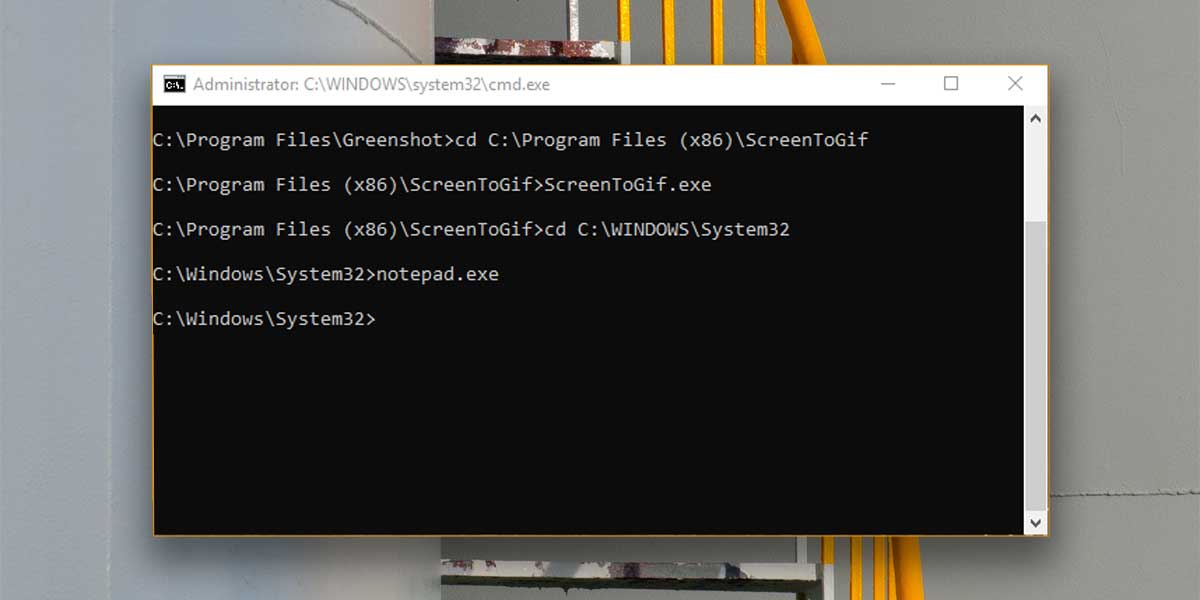
यदि आप किसी फ़ाइल को सहेजना चाहते हैं, तो आपको उसे एक वास्तविक फ़ोल्डर में सहेजना होगा, न कि आपके सिस्टम पर डेस्कटॉप, या अन्य लाइब्रेरी जैसे स्थान।
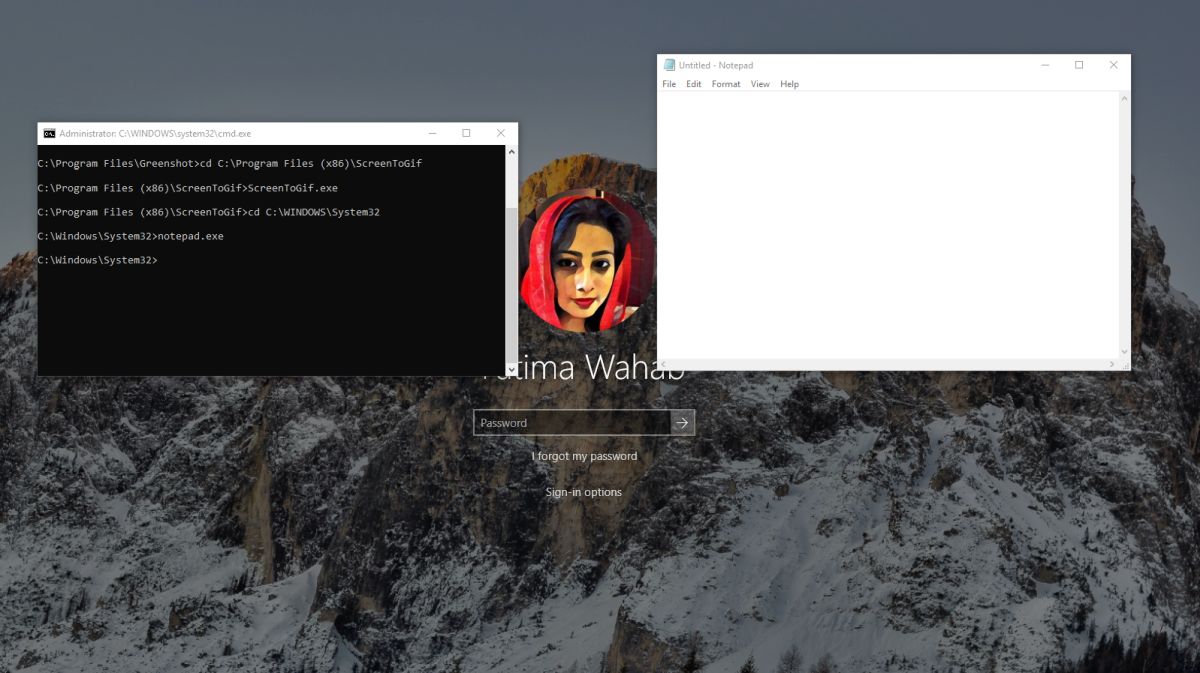
यदि आप ऐप्स बंद नहीं करते हैं, तो आप वापस लौट सकते हैंलॉगिन स्क्रीन, Alt + Tab का उपयोग करें और फिर से ऐप्स का उपयोग करें। यदि आपने किया है तो ऐप्स को बंद करना सबसे अच्छा है। आप अपने डेस्कटॉप से उन्हीं ऐप्स का उपयोग नहीं कर पाएंगे।













टिप्पणियाँ